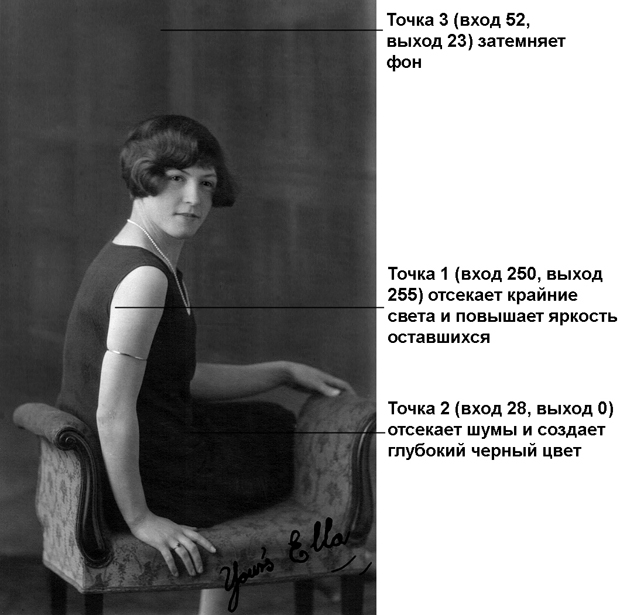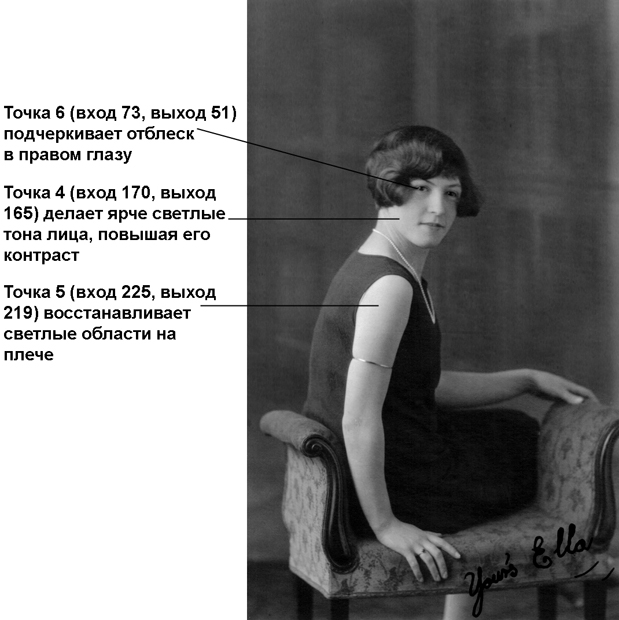Коррекция тонов
Углубленная коррекция с применением команды Curves
Средства окна Levels позволяют получать изображения приличного качества, но с помощью диалога Curves можно достичь большего. Кривые дают возможность изолировать определенные участки тонового диапазона и отрегулировать их. Обычно коррекция предполагает компромисс – вы подчеркиваете одни части изображения за счет ухудшения других. Научиться корректировать изображения несложно. Труднее научиться определять, что делать в каждом конкретном случае. Это требует практики. Приведенные здесь примеры отражают наше субъективное мнение, у вас могут быть другие идеи.
Маяк. (Cм. рис. 6.34) Первые три точки на кривой устанавливают общий контраст. Учитывая результаты просмотра динамического отсечения тонов в диалоге Levels, мы отрезали самые крайние тени, чтобы черные области стали плотнее. Средние тона слишком яркие, и мы затемнили их с помощью второй контрольной точки. Поскольку теперь изображение стало очень темным, то для частичного восстановления яркости в средних тонах и светах мы установили третью точку. Остальные точки воздействуют на отдельные участки изображения, делая их более различимыми. Щелчком с удержанием клавиши (Command) на гребне волны мы установили точку 4, а щелчком на воде – точку 5, затем слегка разнесли эти точки на кривой, чтобы увеличить контраст между водой и пеной. Это сильно подняло яркость светов, поэтому щелчком с удержанием клавиши (Command) на яркой области башни пришлось добавить точку 6. Переместив ее до уровня 240, мы восстановили детали в светах. В верхней части кривой образовался сильный изгиб, поэтому щелчком с удержанием клавиши (Command) на затененной стороне башни мы добавили точку 7 и протянули ее вниз до отметки 210 – тень стала плотнее, а небо темнее.
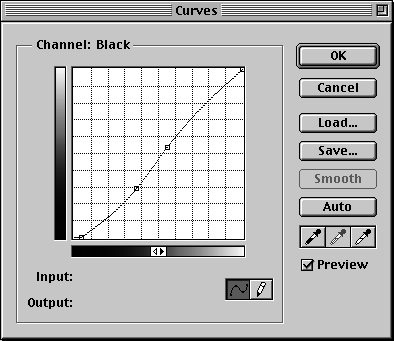
Первые три точки устанавливают общий контраст. Мы слегка отсекли тени (1), уплотнив черный цвет и замаскировав пикселы с шумами, затем затемнили средние тона (2), сосредоточившись на скалах. Небо стало слишком темным, и точкой 3 мы частично восстановили света. Точки 4 и 5 увеличивают разницу между водой и пеной. С повышением яркости пены пропали светлые детали на башне маяка, для их восстановления мы добавили точку 6. Точка 7 слегка затемняет небо и придает плотность тени на башне
Сравнивая варианты до и после коррекции нажатием на титульной строке диалогового окна Curves, мы убедились в том, что почти во всех областях изображения контраст улучшился. Скалы обрели плотность, а пена не сливается с волнами. Теперь можно повышать резкость изображения и приступать к градационному преобразованию с помощью пипеток.
"Твоя Элла". (Cм. рис. 6.35) Исходя из того, что мы видели при динамическом отсечении тонов в диалоге Levels, мы прежде всего установили конечные точки кривой. Поскольку ни тени, ни света полезной информации здесь не содержат, мы урезали их посильнее. Удостоверившись, что все светлые детали остаются ниже уровня 250, мы решили заняться ими позже. Третья точка на кривой сгущает тени, улучшая общий контраст.
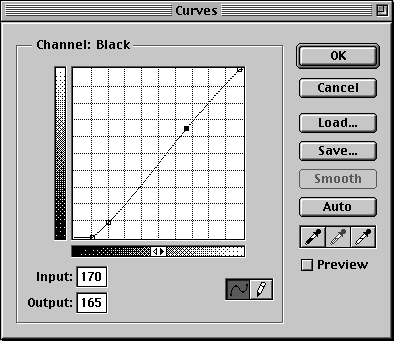
Мы отсекли света (1) до уровня 250 (самая яркая область на плече), зарезервировав более высокие уровни для блика на браслете, и обрезали тени (2), рассредоточив полезную информацию по всему тоновому диапазону и повысив общий контраст изображения. Точка 3 сгустила тени, в результате чего самые темные области стали почти такими же черными, как надпись на фотографии. Точка 4 осветлила лицо и повысила его контраст, но слишком сильно. Кроме того, светлые области на плече стали очень яркими. Точка 5 вернула света на плече в прежнее состояние и смягчила контраст лица – для старой фотографии это как раз то, что надо. Точка 6 чуть-чуть подчеркнула тень на лице и сделала ярче блеск в глазах
Три последующих шага направлены на исправление отдельных областей изображения. Первая из новых точек повышает контраст лица, но светлая область плеча при этом становится слишком яркой. Если бы это был современный портрет, мы бы так все и оставили, но весь шарм фотографии в ее возрасте. Контраст не должен быть слишком сильным. Поэтому с помощью пятой точки мы вернули светлую область плеча в прежнее состояние. Сравнение вариантов "до и после" нажатием на титульную строку показало, что оказался утерянным контраст в области левого глаза, и нашим последним действием стало небольшое осветление этой части лица и улучшение его контраста с фоном.